Как установить таймер для подсветки Philips Hue Lights
Гайд в разделе Безопасность Как установить таймер для подсветки Philips Hue Lights содержит информацию, советы и подсказки, которые помогут изучить самые важные моменты и тонкости вопроса….
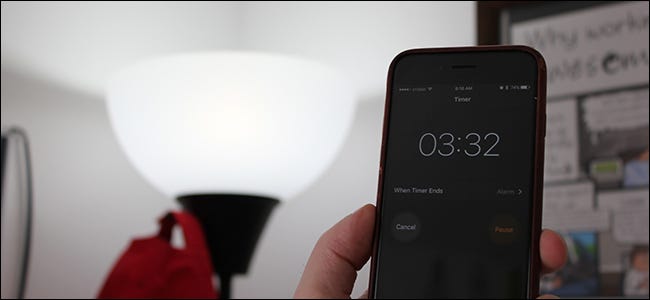
Может быть, вы хотите выключить подсветку Philips Hue по прошествии определенного времени или попросить ее мигать в качестве напоминания. Каковы бы ни были ваши потребности, вот как установить таймер для ваших ламп Philips Hue, чтобы они автоматически включались или выключались через определенное время.
Зачем устанавливать таймер?
Есть много причин, по которым вы можете захотеть установить таймер для освещения.Возможно, вы готовите в доме со спящим ребенком и не хотите, чтобы ваш традиционный таймер громко звенел, когда он достигает нуля. В этом случае вы можете настроить свет на кухне так, чтобы он мигал, или даже измените цвет на другой, чтобы вы знали, что ваши пирожные готовы.
Вы также можете установить таймер, если хотите быть более строгим в свободное время, посвященное себе или детям. Допустим, вы хотите дать своим детям только 15 минут на чтение комиксов.Вы можете заставить свет в этой комнате мигнуть через 15 минут (или полностью выключить, если хотите быть жестоким). Или, может быть, вы знаете, что засыпаете за чтением, поэтому хотите, чтобы свет автоматически выключался через полчаса или около того.
По сути, вы можете использовать лампы Philips Hue как своего рода бесшумный альтернатива громким таймерам и обеспечивает визуальное оповещение, а не звуковое оповещение. Если это похоже на то, что вас интересует, вот как это настроить.
Как установить таймер для освещения Philips Hue Lights
Начните с открытия приложения Hue на смартфоне и коснитесь вкладки «Routines» внизу экрана.
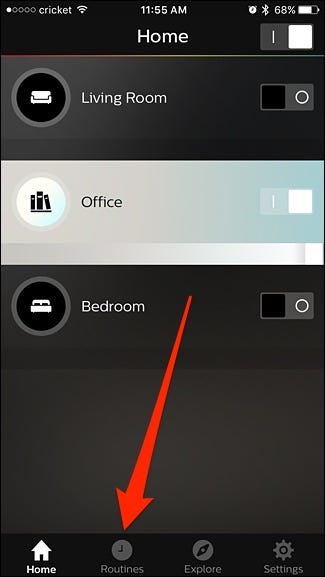
На странице «Процедуры» выберите параметр «Таймеры».
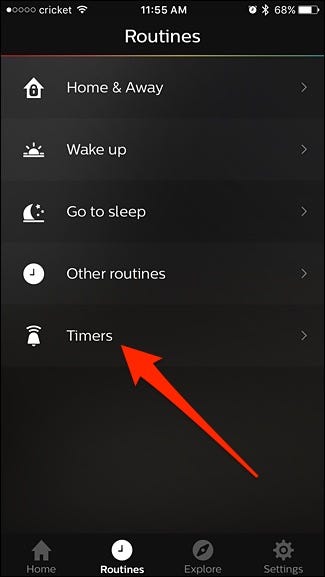
На странице «Таймеры» нажмите круглую кнопку «+» в правом нижнем углу.
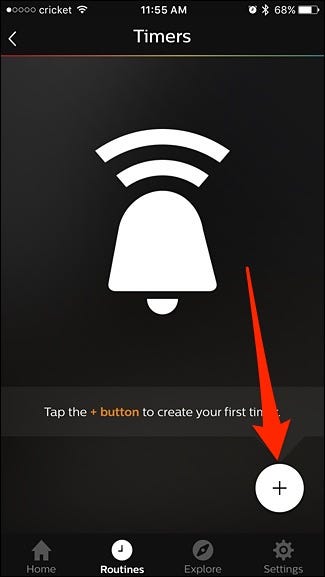
Дайте вашему таймеру имя вверху.
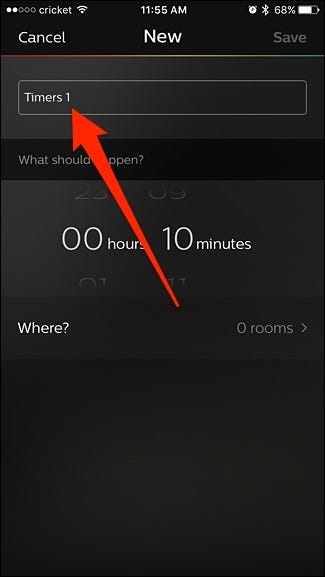
Ниже выберите, как долго будет работать таймер. Другими словами, выберите промежуток времени, по истечении которого ваши источники света что-нибудь сделают.
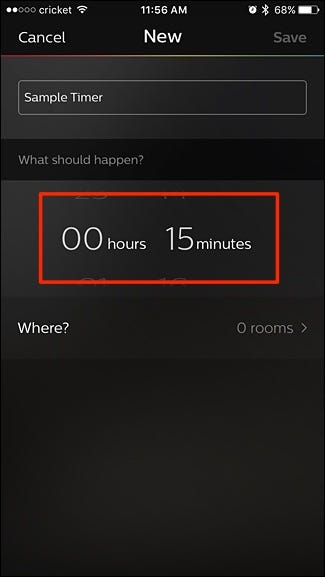
Затем коснитесь параметра «Где».
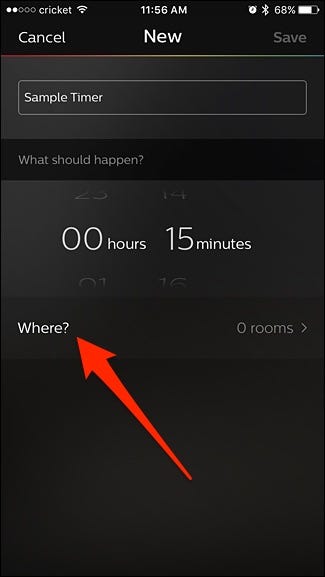
На странице «Где» выберите комнату, которой вы хотите управлять. К сожалению, вы не можете выбрать отдельные лампочки. Когда вы сделали свой выбор, нажмите стрелку назад в верхнем левом углу.
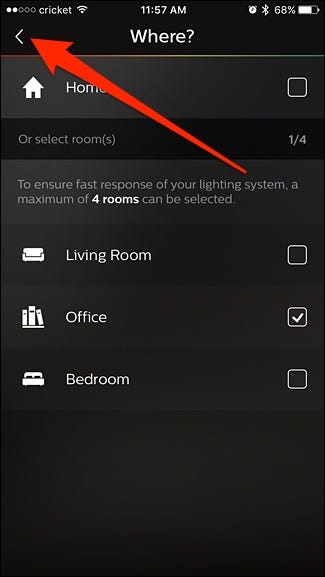
Новый раздел, названный в честь выбранной вами комнаты, появится под опцией «Где». Нажмите на него, чтобы настроить то, что вы хотите делать с огнями.
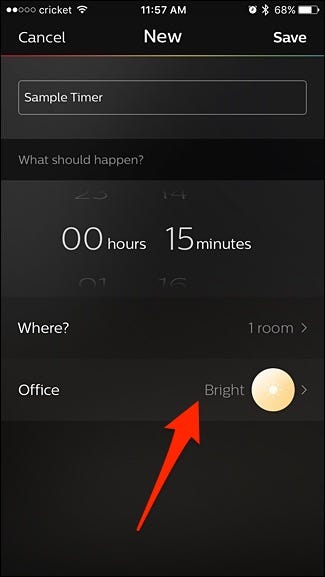
Вы можете либо заставить свет мигать, либо включить или выключить его, либо выбрать другие сцены, которые вы создали сами.
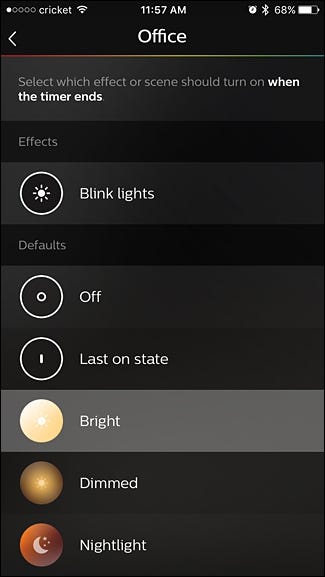
Выбрав действие, нажмите «Сохранить» в правом верхнем углу.
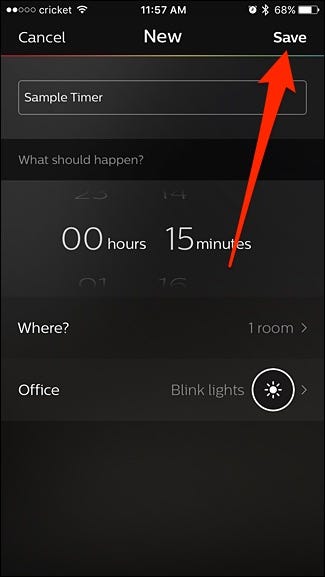
Ваш новый таймер появится в списке и запустится автоматически. Экран «Таймеры» показывает, сколько времени осталось до выполнения действия. Нажмите «Стоп», чтобы отменить таймер, если хотите.
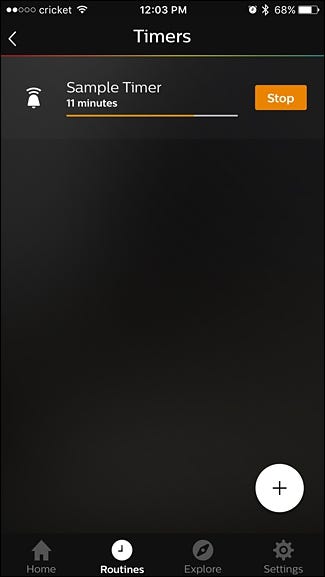
Если вы действительно нажмете «Стоп», таймер полностью сбросится. К сожалению, приостановить таймер невозможно. Чтобы удалить таймер, просто проведите по нему влево и нажмите появившуюся кнопку «Удалить».
